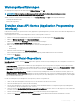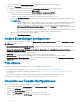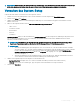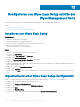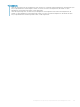Administrator Guide
ANMERKUNG: Diese Funktion gilt nicht für die Vor-Ort-Bereitstellung, da sie den Bestellverlauf nicht anzeigt. Der Bestellverlauf
für Vor-Ort-Lizenzen ist verfügbar, wenn Sie sich im Public Cloud-Portal als Mandanten-Administrator anmelden.
Verwalten des System-Setup
In diesem Abschnitt nden Sie Informationen zu den folgenden Themen:
1 Melden Sie sich am Wyse Management Suite-Portal an und klicken Sie auf die Registerkarte Portaladministrator.
2 Klicken Sie auf Setup unter Systeme.
3 Wählen Sie das Kontrollkästchen zur Durchführung der Validierung von Serverzertikaten für jegliche Kommunikation zwischen
Geräten und Servern.
4 Geben Sie die folgenden Details im Bereich SMTP für E-Mail-Warnungen aktualisieren ein:
• SMTP-Server
• Von Adresse senden
• Benutzername
• Kennwort
• Testadresse
Aktuelles Zertikat: Wählen Sie das Kontrollkästchen Zertikatvalidierung zur Aktivierung der CA-Validierung für die private Cloud
aus. Für sämtliche Kommunikation vom Server und Client, einschließlich Dateidownload und BS-Abbilddownload vom lokalen
Repository, wird das Zertikat verwendet.
ANMERKUNG
: Zum Aktivieren der CA-Validierung für das Remote-Repository gehen Sie zu Portalverwaltung > Datei-
Repository > Repository auswählen > Bearbeiten > CA-Validierung aktivieren > Einstellungen speichern.
ANMERKUNG:
• 1 Wenn die CA-Validierung des Wyse Management Suite Servers aktiviert ist, sollte das Zertikat im Client vorhanden
sein. Alle Vorgänge, wie z. B., Apps und Daten, Bildabruf, sind erfolgreich. Wenn das Zertikat nicht im Client vorhanden
ist, bietet der Wyse Management Suite Server eine generische Audit-Ereignisbenachrichtigung Validierung der
Zertizierungsstelle fehlgeschlagen auf der Seite Ereignisse. Alle Vorgänge, wie z. B., Apps und Daten, Bildabruf,
waren nicht erfolgreich.
2 Wenn die CA-Validierung von Wyse ManagementSuite Server nicht aktiviert ist, ndet die Kommunikation zwischen
Server und Client in einem sicheren Kanal ohne Validierung der Zertikatssignatur statt.
5
Wählen Sie die folgenden Optionen aus und geben Sie die Einzelheiten ein:
• Schlüssel/Zertikat: Dateipaar für HTTPS-Schlüssel/-Zertikat hochladen (nur PEM-Format wird unterstützt).
• PKCS-12: HTTPS-PKCS-12 hochladen (pfx, .p12). Ein Apache-Zwischenzertikat ist für IIS pfx erforderlich.
6 Klicken Sie auf Speichern.
Portalverwaltung
207